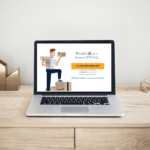この記事は...
こんな方におすすめ
- プライムビデオの使い方を知りたい方。
- プライムビデオではどんな動画が観れるのか?知りたい方。
- Amazonプライム会員の特典・メリットを知りたい方。
こんな方にはおすすめの内容です。

はじめてプライムビデオを利用する方にも分かるように解説しています。
本記事の内容はこちらです。
本記事の内容
- Amazonプライムビデオとは?
- どんな動画が見放題なの?
- 何で観れる?デバイスは?
- プライム会員以外でも観れる?
- ネットに繋いでなくても観れる?
- プライムビデオの【パソコン】使い方
- おすすめジャンル【3選】
では、はじめますね。
Amazonプライムビデオとは?

Amazonプライムビデオとは「Amazonプライム会員」の特典の1つです。指定された映画やTVドラマなどが追加料金なしで見放題になります。
Amazonプライム会員になるには年間で4,900円、もしくわ月額500円かかります(30日間の無料体験もあり)。プライムビデオ以外にも、送料無料になったりとたくさんの特典があります。詳しくは下の記事で解説しています。
どんな動画が見放題なの?
主なジャンルは...
- 邦画
- 洋画
- TVドラマ(日本、アメリカ、韓国のテレビドラマ)
- アニメ
- ドキュメンタリー
- プライムビデオのオリジナル作品
とラインナップは豊富で、3万本以上の動画が見放題です。

プライムビデオのオリジナル作品も見逃せませんね!
何で観れる?デバイスは?

パソコン、スマホ、タブレット、PS4などから観ることができます。パソコンからであれば、ソフトなどをインストールしなくてもブラウザから観ることができます。スマホやタブレットからであれば、アプリで観ることができます。専用アプリはこちら↓です。
どのデバイスで観ても同期されているので、
「家のパソコンで映画を半分観て、残りを移動中にスマホで観る」というような使い方もできます。

1アカウントで3台のデバイスまで使用することが可能です。
私の場合は、大画面で観たいときはテレビに接続したり、寝ながらみたいときはタブレットで観たりと、使い分けて利用しています。
プライム会員以外でも観れる?
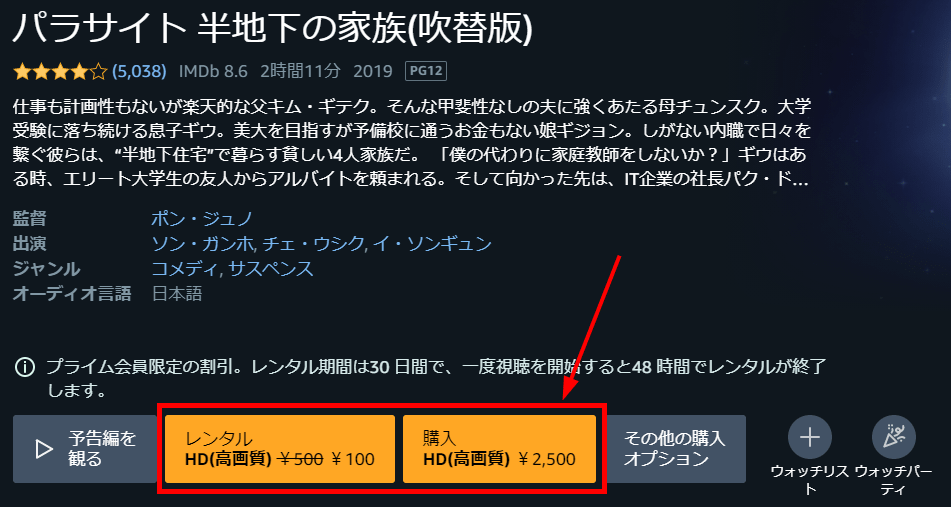
プライムビデオの作品を、通常会員で観ようとすると、1作品につき数百円かかります。
- レンタル
- 購入
の有料で視聴することが可能です。
また、視聴期限は決まっています。
プライム会員でも見放題対象外の作品はレンタル、購入して観ることもできます。

最新作はレンタル(別途有料)で視聴できることが多いです。
ネットに繋いでなくても観れる?
パソコン、スマホ、タブレットなどどのデバイスでもダウンロードして視聴することが出来ます。
- スマホのデータ通信料を抑えたいとき
- 通信環境がないとき
など、あらかじめ作品をダウンロードしておくと、どこでも動画視聴が楽しめますね。
モバイルアプリは1つのアカウントで合計25本までダウンロードすることが出来ます。
パソコンでダウンロードする場合はMicrosoftのアプリが必要です。
>>Microsoftアプリ:Amazon Prime Video for Windows
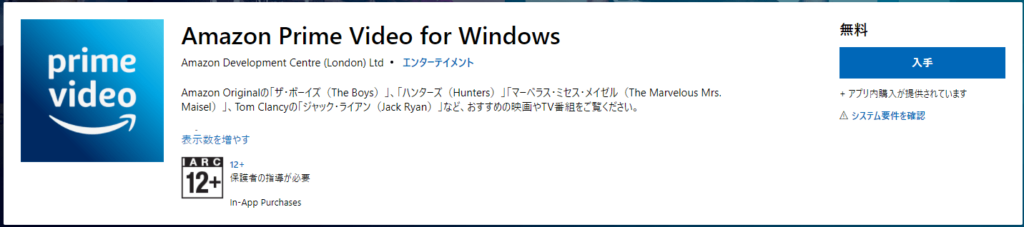
プライムビデオの【パソコンの場合】使い方
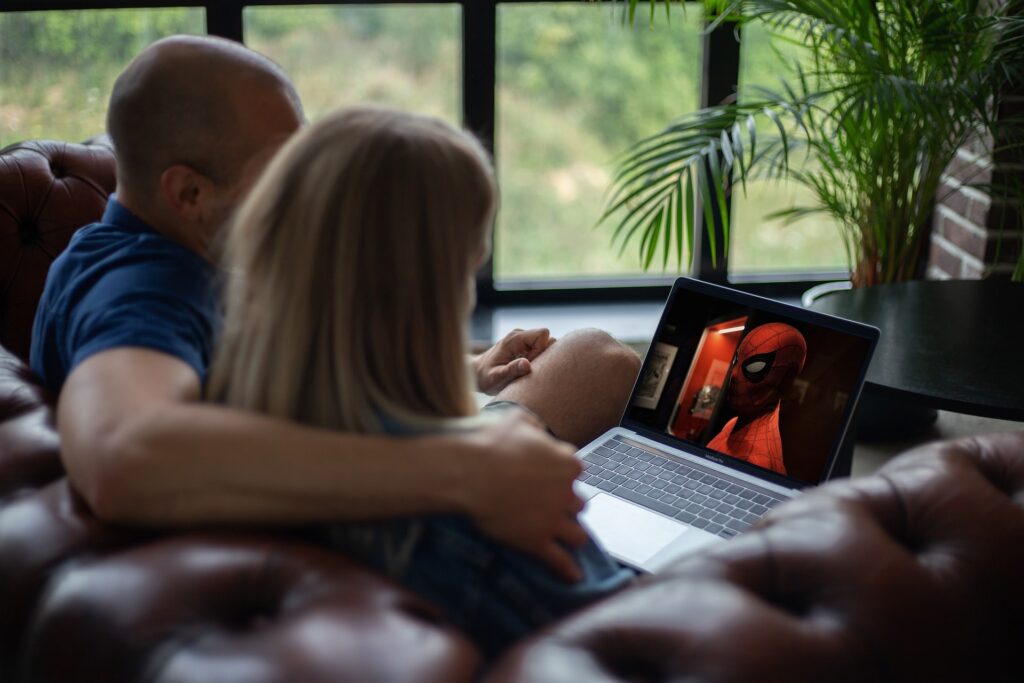
プライムビデオで動画を見放題にするには、プライム会員になるか無料体験をする必要があります。
Amazon公式サイト:Amazonプライム会員 30日間の無料体験を試す!はこちら
まずはプライムビデオを見てみましょう
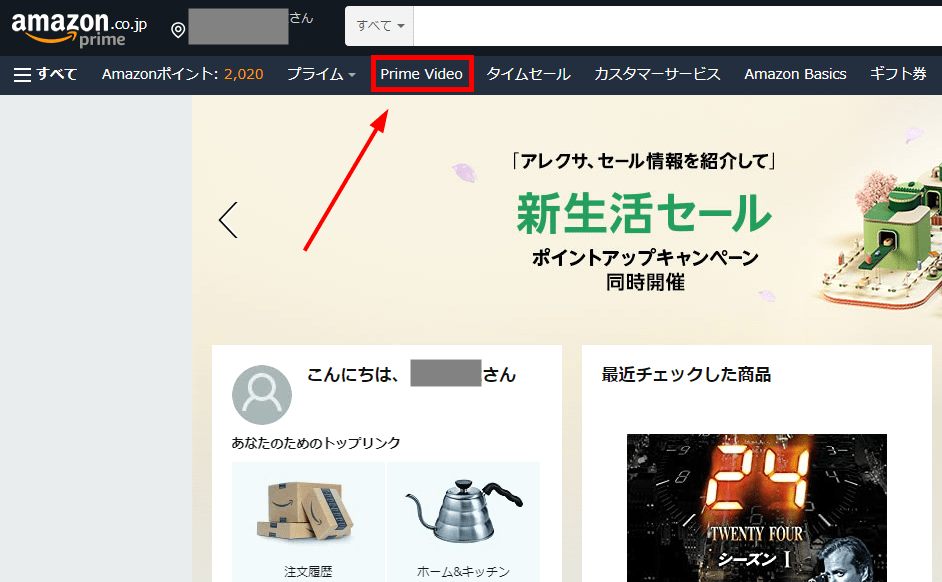
Amazonのホーム画面から「Prime Video」をクリックして、Prime Videoのページを立ち上げます。
観たい動画を探す
プライムビデオページから観たい映画やドラマを探します。
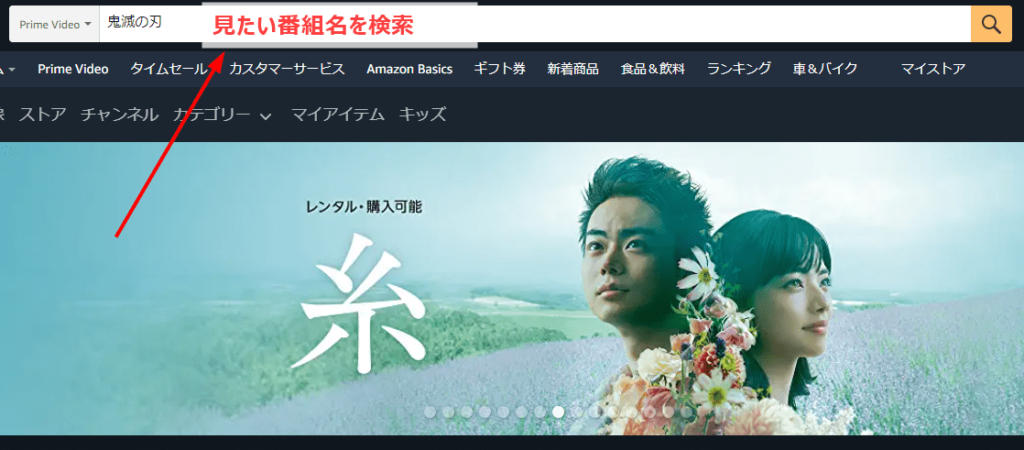
画面上にある検索バーから観たい作品を検索できます。

商品検索を同じように、観たい作品を検索してみましょう!
左上側に「Prime」と表示されているものはプライム会員は無料視聴できる作品です。
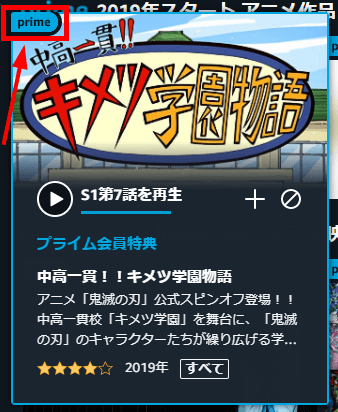
作品ページを開く
作品ページを開くと、評価や詳細をチェックできます。

下にスクロールすると、作品のレビューをチェックすることができます。映画やドラマ探しの際に、けっこう参考になります。
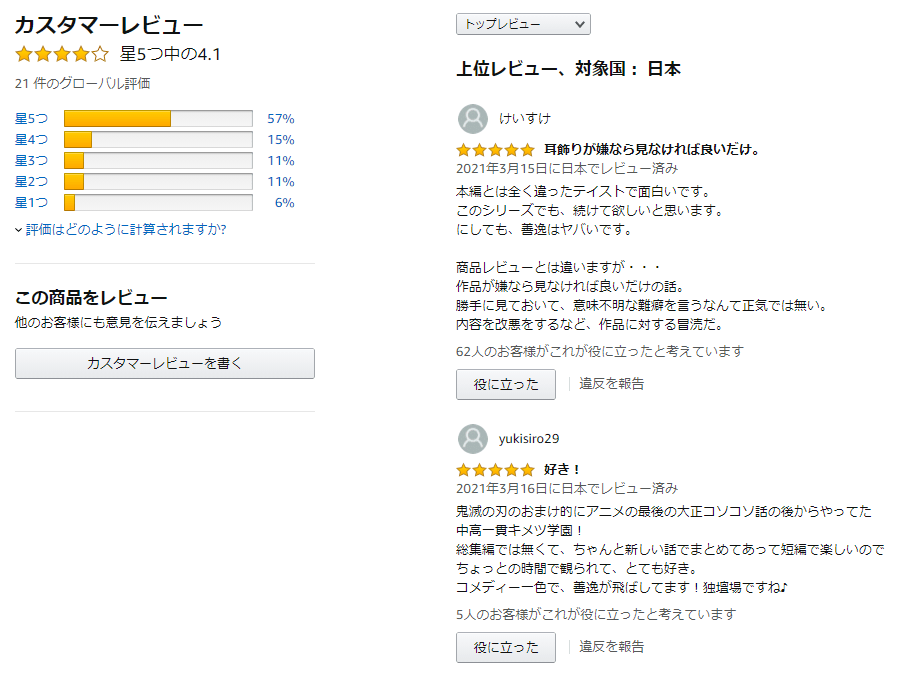

レビューはネタバレもあったりするので、あえて読まないもの良いですね。
さらに作品内容を確認したいときは
- エピソード
- 関連タイトル
- 詳細
をクリックしていくと、説明ページが表示されます。
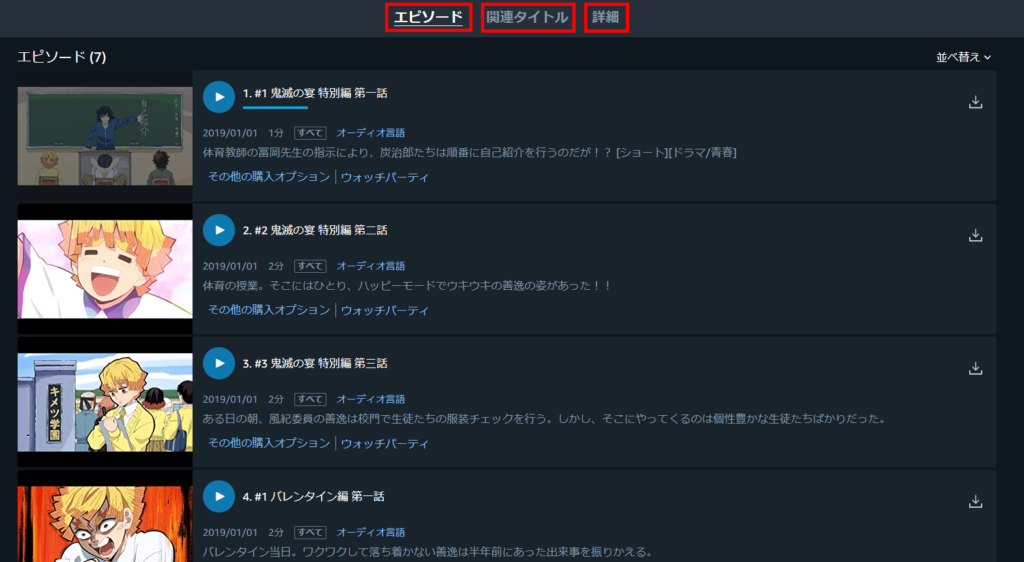
いざ視聴する
「再生のアイコン」部分をクリックすると、その画面上で動画が始まります。簡単ですね。
1話目からでも、2話目からでも好きなところから視聴可能です。
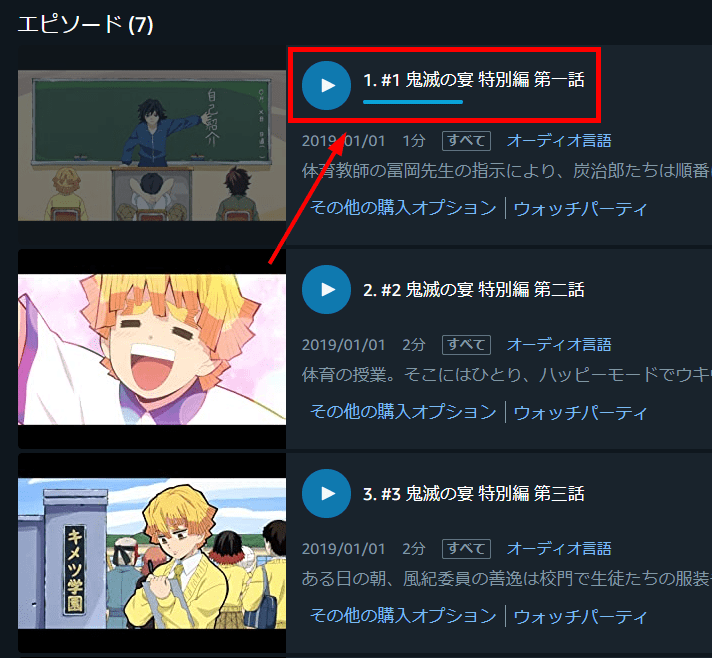
一時停止する
画面の真ん中にカーソルを持っていくと「一時停止ボタン」が表示されます。ここをクリックして一時停止&再開ができます。
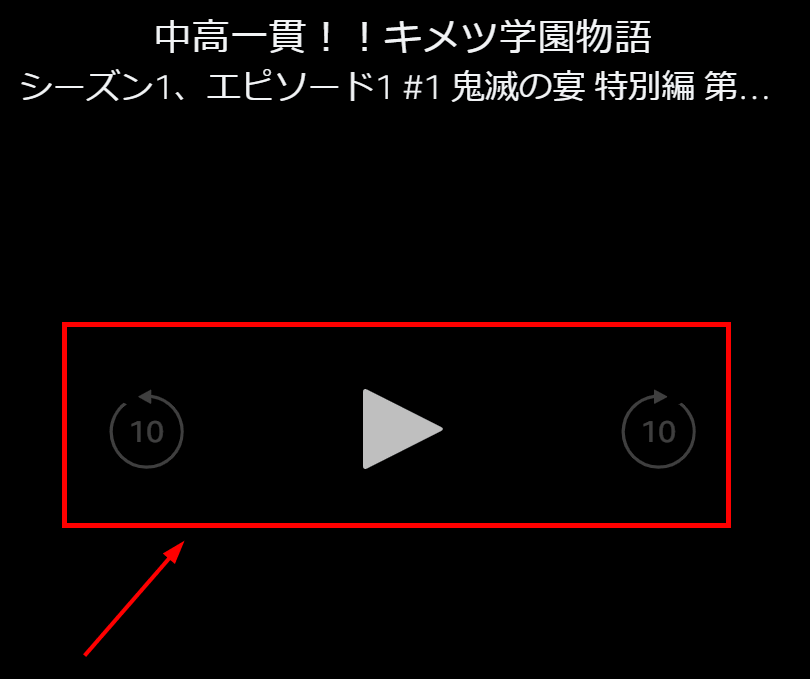

早送り、巻き戻しも出来ますよ。
操作パネルで設定を変える
画面右上に操作パネルがあります。
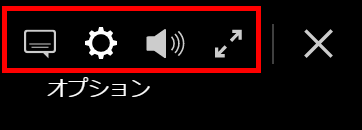
この操作パネルで出来ることは
- 字幕設定
- 画質設定
- 音量設定
- 全画面設定
の4つを変更できます。
字幕設定
洋画を視聴するときなど、字幕設定を変更できます。
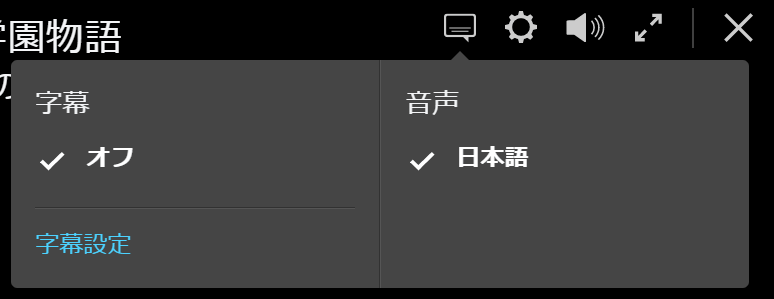
ビデオ品質設定
表示される画質を変更できます。
最高画質になるほど、データ量が多くなるので、通信速度、ダウンロードに負荷がかかりますね。
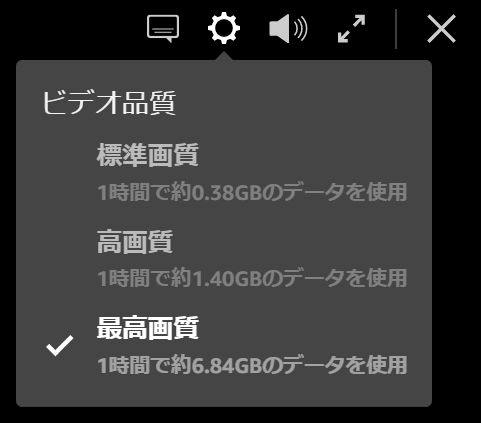
音量設定
音量バーを上げ下げして、ボリューム調整します。
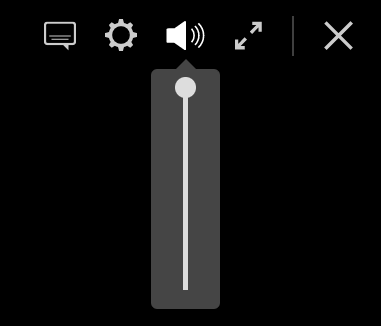
全画面設定
より大きな画面で視聴したときには、全画面設定がよいですね。解除するときは「Esc」を押します。

終了する
動画視聴を終了するときは「×」をクリックします。
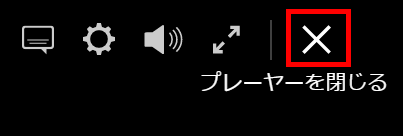
プライムビデオのおすすめジャンル【3選】

洋画、邦画、アニメまでたくさんの種類の動画を視聴できるプライムビデオですが、おすすめジャンルは...
- 海外ドラマ
- 韓国ドラマ
- アニメ
の3つです。理由は...
- 1シリーズが20話以上あったりと映画一本より長い。
- 単純に面白い
- ヒット作ばかりがラインナップされているのでハズレが少ない。
こんなところですが、海外のドラマは1シリーズがかなり長く20~50話くらいあったりするので、レンタルで借りて観るよりもはるかにコスト面でお得になります。
※おすすめ作品も紹介していますが、時期によって変更されている場合もあります。

ドラマ1シリーズ観てしまうだけで、月額500円の元が取れてしまいますね!
海外ドラマ
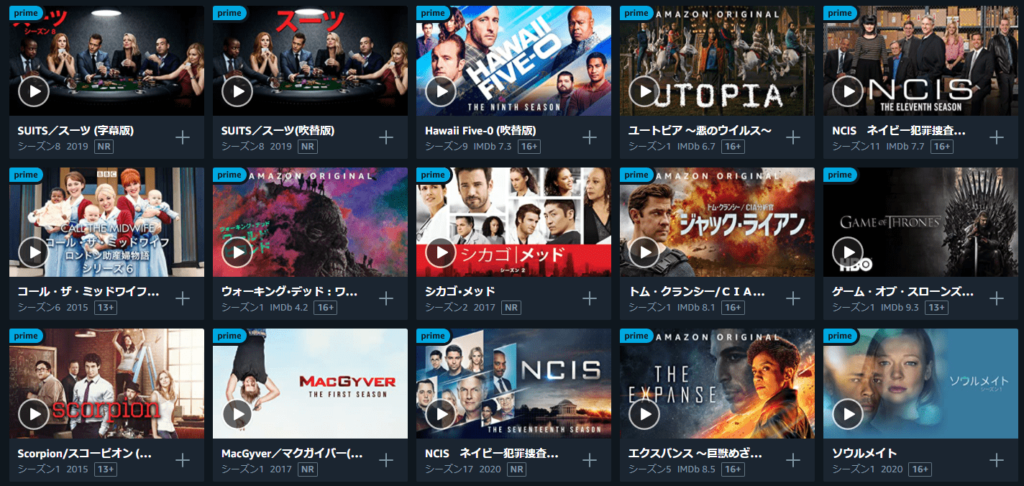
海外ドラマはアメリカで放送されていたものです。かなりの本数があります。その中でもおすすめは...
刑事ものが面白いですね。
- コールドケース
- NCIS:LA
が良かったです。アクションもの刑事ドラマは面白いものが多いです。(個人の主観です...)


韓国ドラマ
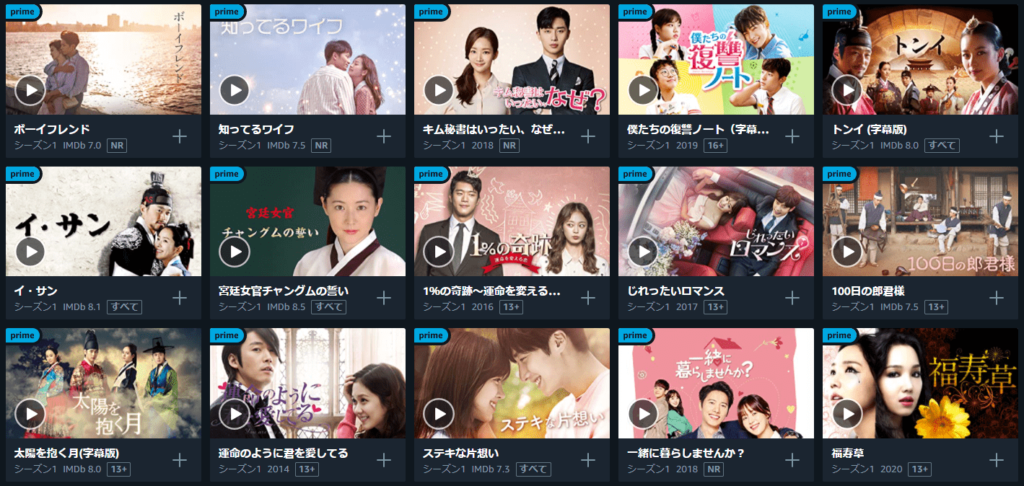
韓国ドラマは恋愛もの、アクションものさまざまあって良いですね。いわゆる日本のホームドラマ的な作品も面白いです。おすすめは...
「棚ぼたのあなた」
大家族の人間関係をコメディータッチでシリアスに面白くした典型的なホームドラマです。

泣く子もだまる「冬ソナ」も良いですね。韓流ブームの火付け役的なドラマで必見です!

アニメ
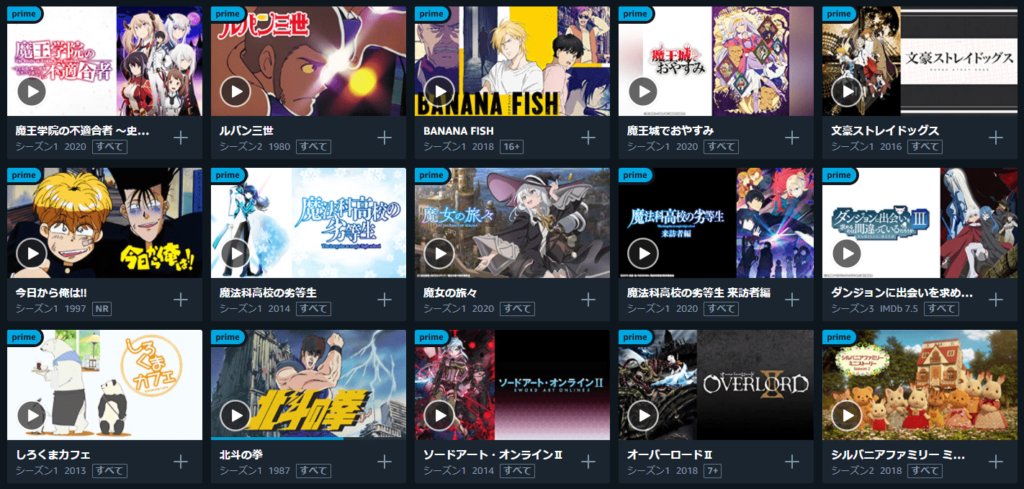
最後は鉄板のアニメです。アニメも30話程度と映画に比べるとやはり長いので、観るならコスパ最高です。昔の名作もたくさんあります。
みんな大好き「スラダン」は絶対観るべきです!


アニメはひとりでも、家族で観ても楽しめますね。
まとめ
ここまでプライムビデオの使い方を解説してきました。プライム会員の特典でメリットが大きいサービスのひとつではないでしょうか?個人的にかなり利用頻度の高いです。
見放題で視聴できる作品は月ごとに入れ替えが多いのも良いですね。
Amazon公式サイト:Amazonプライム会員 30日間の無料体験を試す!はこちら
プライム会員特典の中でもよく使うサービスの使い方をまとめた記事もあわせてどうぞ。
Amazonの使い方、PRIME会員の入会方法やメリットまとめ
買い物をもっと便利にする方法
【商品購入の流れと手順】Amazonで買い物のやり方
Amazonセールの攻略法とは?【価格推移ツール】と【プライム会員特典】を解説
Amazonプライムデーを詳しく解説【年に一度の最大セール】
Amazon Prime会員の入会方法とメリット
【Amazonプライム会員】無料体験のやり方・退会方法と3つの注意点を解説
【お得すぎて神】Amazonプライムのメリット【15選】をやさしく解説
Prime会員になると使えるコンテンツ
Amazonプライムビデオの使い方とおすすめジャンル【3選】
Prime Reading・Kindleの使い方とおすすめジャンル【3選】
Prime Musicの使い方とおすすめジャンル【3選】
Prime Photoの使い方と注意点【2選】
Amazonの良質な定額制コンテンツ
kindle unlimitedを利用してみた感想・レビュー【コミック・雑誌は超お得!】
Amazonデバイスのレビュー
Amazon Fire HD 10 Plus タブレットをレビュー
Amazon「Fire tv Stick」の使い方と困ったときの対処法【3選】
\ 30日間の無料体験はこちら /
送料無料!アニメ、映画、コミックが見放題!
\ 学生の方はこちらから /
6か月間の無料体験!と文房具の割引特典あり!
オススメ! 【欧州サッカー観るならどれ?】DAZN,スカパー!,WOWOWの放送,価格を徹底比較!
オススメ! 【お得すぎて神】Amazonプライムのメリット【15選】をやさしく解説
PICK UP!! 【最強思考エンジン】が無料で使える【将棋GUI】のダウンロード方法と使い方
・